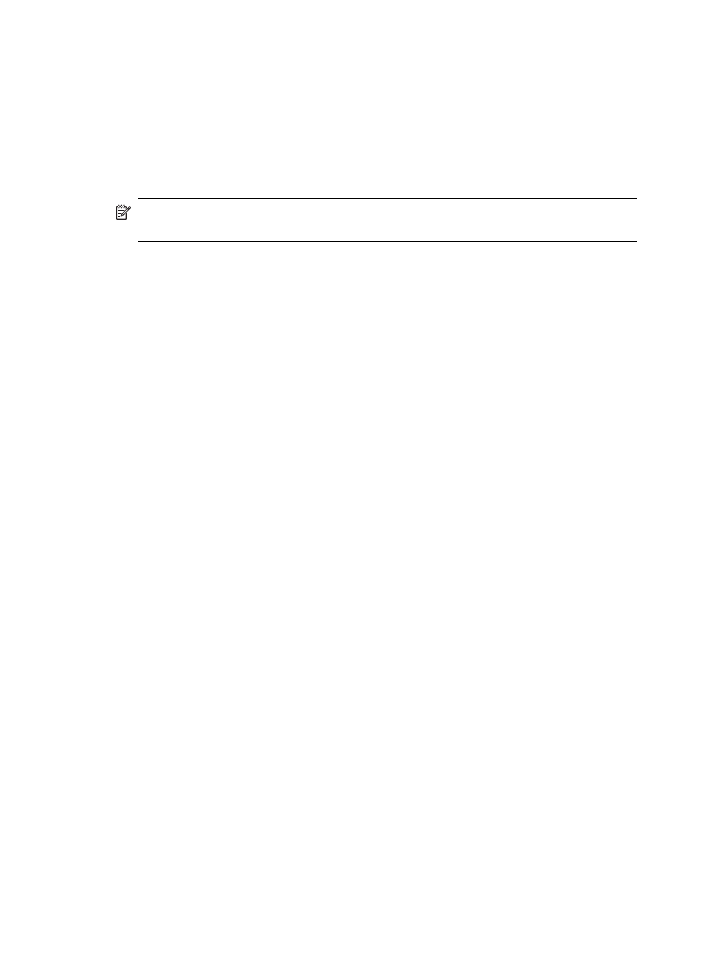
De software verwijderen en opnieuw installeren
U moet de software mogelijk verwijderen en opnieuw installeren als de installatie
onvolledig is of als u de USB-kabel op de computer hebt aangesloten voordat er een
bericht werd weergegeven waarin u werd gevraagd om de USB-kabel op de computer
aan te sluiten. Verwijder de toepassingsbestanden van het apparaat niet zomaar van
de computer. Verwijder deze bestanden op de juiste manier met het hulpprogramma
om de installatie te verwijderen dat bij het apparaat is meegeleverd.
De software verwijderen van een Windows-computer, methode 1
1. Koppel het apparaat los van de computer. Sluit het apparaat pas op de computer
aan nadat u de software opnieuw hebt geïnstalleerd.
2. Druk op de knop Aan/uit om het apparaat uit te schakelen.
3. Klik op de taakbalk van Windows op Start, selecteer Programma's of Alle
programma's, selecteer HP, selecteer het HP-apparaat en klik dan op Verwijderen.
4. Volg de instructies op het scherm.
Hoofdstuk 10
186
Configureren en beheren
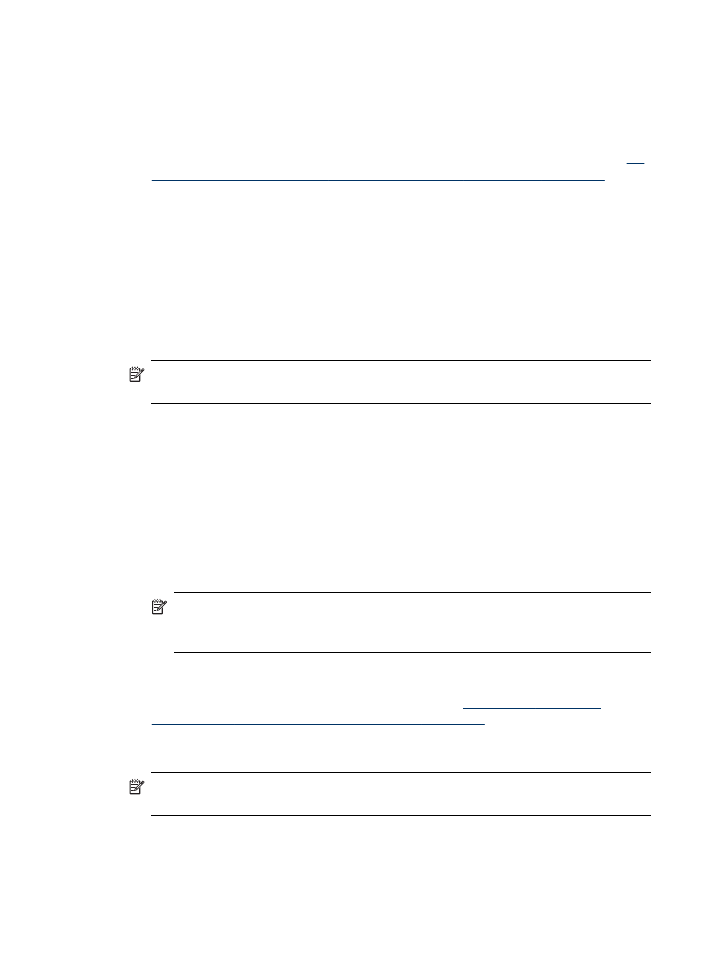
5. Als u wordt gevraagd of u gedeelde bestanden wilt verwijderen, klikt u op Nee.
Andere programma’s die deze bestanden gebruiken, kunnen namelijk slecht gaan
functioneren als deze bestanden worden verwijderd.
6. Start de computer opnieuw op.
7. Plaats de Starter-cd van het apparaat in het cd-romstation van de computer als u
de software opnieuw wilt installeren. Volg de instructies op het scherm. Zie ook
De
software installeren voordat u het apparaat verbindt (aanbevolen werkwijze)
.
8. Nadat de software is geïnstalleerd, sluit u het apparaat aan op de computer.
9. Druk op de knop Aan/uit om het apparaat in te schakelen.
Nadat u het apparaat hebt aangesloten en ingeschakeld, kan het zijn dat u enkele
minuten moet wachten totdat alle Plug and Play-gebeurtenissen zijn voltooid.
10. Volg de instructies op het scherm.
Als de installatie van de software is voltooid, wordt het pictogram HP Digital Imaging-
monitor in het systeemvak van Windows weergegeven.
De software verwijderen van een Windows-computer, methode 2
Opmerking Gebruik deze methode als Verwijderen niet beschikbaar is in het
menu Start van Windows.
1. Klik in de taakbalk van Windows op Start, selecteer Instellingen, klik op
Bedieningspaneel en vervolgens op Programma's toevoegen/verwijderen.
– of –
Klik op Start, klik op Configuratiescherm en dubbelklik vervolgens op
Programma's en functies.
2. Selecteer HP Officejet Pro All-in-One Series en klik vervolgens op Wijzigen/
verwijderen of Verwijderen/wijzigen.
Volg de instructies op het scherm.
3. Koppel het apparaat los van de computer.
4. Start de computer opnieuw op.
Opmerking Het is belangrijk dat u het apparaat loskoppelt voordat u de
computer opnieuw opstart. Sluit het apparaat pas op de computer aan nadat u
de software opnieuw hebt geïnstalleerd.
5. Plaats de Starter-cd van het apparaat in het cd-romstation van uw computer en
start vervolgens de installatie opnieuw.
6. Volg de instructies op het scherm en raadpleeg ook
De software installeren
voordat u het apparaat verbindt (aanbevolen werkwijze)
.
De software verwijderen van een Windows-computer, methode 3
Opmerking Gebruik deze methode als Verwijderen niet beschikbaar is in het
menu Start van Windows.
1. Plaats de Starter-cd van het apparaat in het cd-romstation van uw computer en
start vervolgens de installatie opnieuw.
2. Koppel het apparaat los van de computer.
3. Selecteer Verwijderen en volg de instructies op het scherm.
De software verwijderen en opnieuw installeren
187
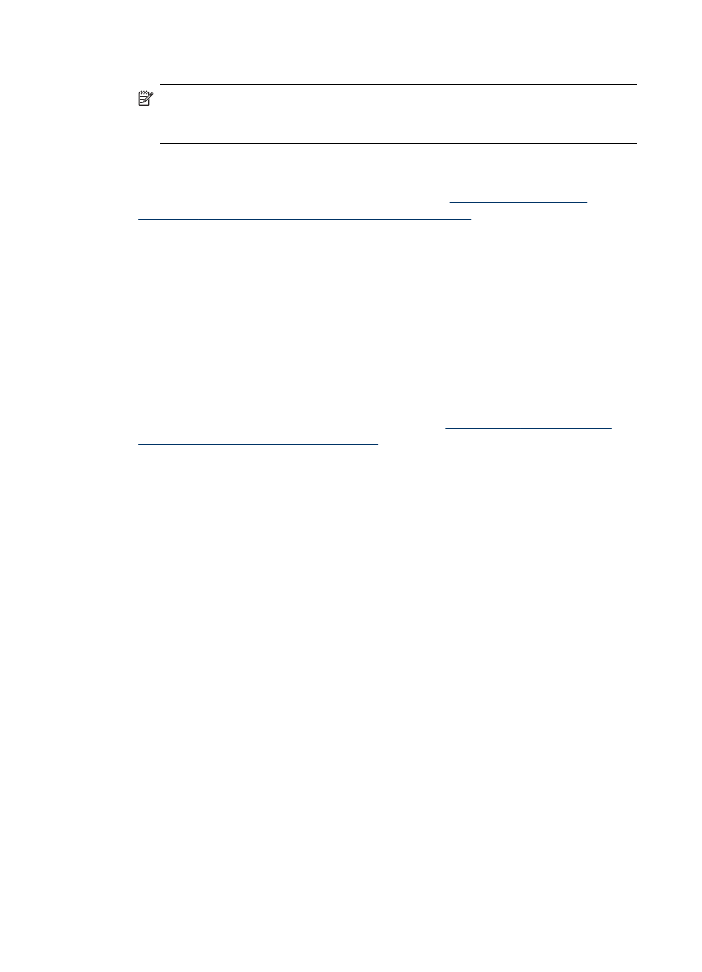
4. Start de computer opnieuw op.
Opmerking Het is belangrijk dat u het apparaat loskoppelt voordat u de
computer opnieuw opstart. Sluit het apparaat pas op de computer aan nadat u
de software opnieuw hebt geïnstalleerd.
5. Start de installatie van het apparaat nogmaals.
6. Kies Installeren.
7. Volg de instructies op het scherm en raadpleeg ook
De software installeren
voordat u het apparaat verbindt (aanbevolen werkwijze)
.
De software verwijderen van een Macintosh-computer
1. Start HP Apparaatbeheer.
2. Klik op Informatie en instellingen.
3. Selecteer in het vervolgmenu HP AiO-software verwijderen.
Volg de instructies op het scherm.
4. Start de computer opnieuw nadat de software is verwijderd.
5. Plaats de Starter-cd van het apparaat in het cd-romstation van de computer als u
de software opnieuw wilt installeren.
6. Open de cd-rom op het bureaublad en dubbelklik op HP All-in-One Installer.
7. Volg de instructies op het scherm en raadpleeg ook
De software installeren voor
een netwerk of rechtstreekse verbinding
.
De software verwijderen van een Macintosh-computer, methode 2
1. Open de Finder.
2. Dubbelklik op Programma's.
3. Dubelklik opHewlett-Packard.
4. Selecteer uw apparaat en dubbelklik op Verwijderen.
Hoofdstuk 10
188
Configureren en beheren
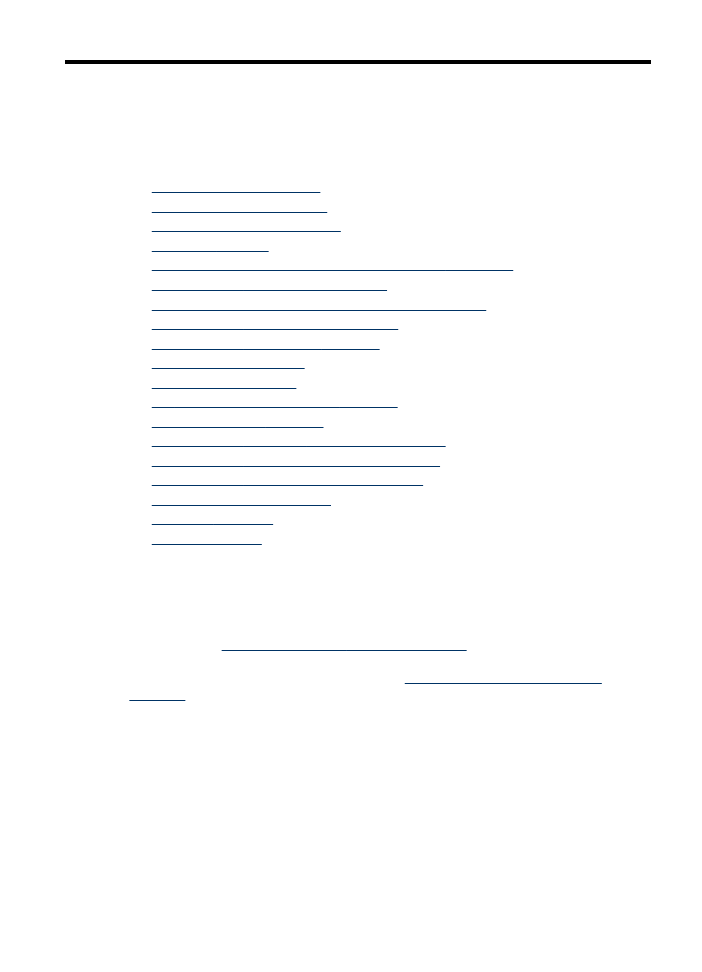
11 Onderhoud en problemen
oplossen
Dit gedeelte bevat de volgende onderwerpen:
•
De inktcartridges vervangen
•
De printkoppen onderhouden
•
Printerbenodigdheden bewaren
•
Het toestel reinigen
•
Algemene tips en bronnen voor het oplossen van problemen
•
Problemen met het afdrukken oplossen
•
Slechte afdrukkwaliteit en onverwachte afdrukresultaten
•
Problemen met de papierinvoer oplossen
•
Problemen met het kopiëren oplossen
•
Scanproblemen oplossen
•
Faxproblemen oplossen
•
HP Digital Solutions-problemen oplossen
•
Netwerkproblemen oplossen
•
Problemen met draadloze verbindingen oplossen
•
Problemen met foto's (geheugenkaart) oplossen
•
Problemen met het apparaatbeheer oplossen
•
Installatieproblemen oplossen
•
Storingen verhelpen
•
Fouten (Windows)
De inktcartridges vervangen
U kunt de geschatte inktniveaus controleren vanuit de Werkset (Windows), het HP
Solution Center, het HP Printerhulpprogramma (Mac OS X) of de geïntegreerde
webserver. Zie
Beheertools voor het apparaat gebruiken
voor informatie over het
gebruik van deze hulpprogramma’s. U kunt de diagnostische zelftestpagina ook
afdrukken om deze informatie te bekijken (zie
Het diagnostische zelftestrapport
begrijpen
).